|
|
Gunakan Kontrol Browser Edge untuk menentukan URL dan memperlihatkan halaman web pada formulir. Anda bisa memetakan bidang Access ke parameter URL dan membuat halaman web dinamis untuk setiap catatan formulir. Anda juga dapat menelusuri file dan folder dengan menentukan URL file.
Menambahkan Kontrol Browser Edge ke formulir
Mengubah posisi dan ukuran Kontrol Browser Edge
Menambahkan Kontrol Browser Edge ke formulir
Menambahkan Kontrol Browser Edge ke formulir mirip dengan kontrol lain, kecuali bahwa sumber kontrol adalah URL.
-
Di Panel Navigasi, klik kanan formulir yang ingin Anda tambahkan Kontrol Browser Edge, lalu pilih Tampilan Tata Letak.
-
Pada tab Desain Formulir , dalam grup Kontrol , pilih Kontrol Browser Edge

-
Posisikan penunjuk di tempat yang Anda inginkan untuk kontrol, lalu klik untuk meletakkannya. Access membuka kotak dialog Sisipkan Hyperlink.
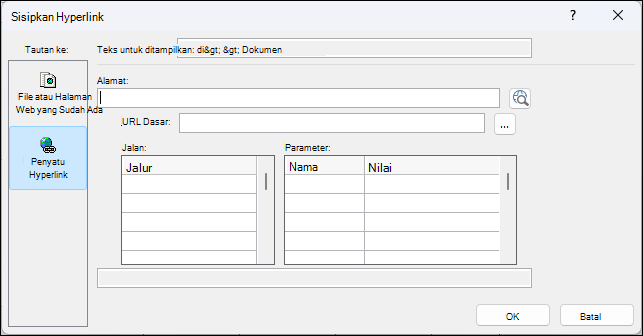
-
Lakukan salah satu langkah berikut:
Menambahkan URL sederhana
Anda ingin halaman web yang sama ditampilkan untuk setiap catatan dalam formulir. Misalnya, halaman Web adalah situs bantuan atau informasi tambahan untuk pengguna.
-
Pilih Telusuri Web di sebelah kanan kotak Alamat .
-
Ketika halaman yang Anda inginkan ditampilkan di browser Anda, salin URL dari bilah alamat, lalu tutup browser.
-
Dalam kotak dialog Sisipkan Hyperlink , pilih OK.
Menambahkan URL dengan string kueri
Anda ingin menampilkan halaman web yang berbeda untuk setiap catatan dalam formulir. Anda bisa menggunakan string Kueri yang menetapkan nilai ke parameter. Misalnya, halaman Web adalah peta yang bervariasi berdasarkan bidang alamat di setiap catatan.
-
Pilih Telusuri Web di sebelah kanan kotak Alamat .
-
Dalam browser Web Anda, navigasi ke halaman yang ingin Anda tampilkan dalam kontrol.
-
Dalam kotak dialog Sisipkan Hyperlink, tempel URL ke kotak Alamat, lalu tekan tombol TAB.
Access menghapus kotak Alamat , dan memisahkan (atau memisahkan) URL ke dalam kotak yang sesuai: URL Dasar, Jalur, dan Parameter. URL yang lengkap ditampilkan dalam kotak di bawah daftar Jalur dan Parameter.
-
Untuk mengatur Kontrol Browser Edge sehingga URL-nya berubah berdasarkan data yang ditampilkan pada formulir Anda, ganti komponen URL yang sesuai dengan ekspresi yang merujuk ke kontrol yang sesuai pada formulir. Untuk setiap komponen yang ingin Anda ganti:
-
Klik jalur atau parameter yang ingin Anda ganti, lalu klik tombol Susun

-
Dalam kotak dialog Penyusun Ekspresi, jika daftar elemen tidak ditampilkan, klik Selengkapnya >> untuk menampilkannya.
-
Dalam daftar elemen, temukan kontrol yang berisi data yang ingin Anda ganti jalur atau parameternya, lalu klik ganda untuk menambahkannya ke kotak ekspresi.
-
Jika terdapat penghitungan lain yang harus diselesaikan dengan nilai, tambahkan operator dan elemen ekspresi yang diperlukan lalu klik OK untuk menutup Penyusun Ekspresi.
Untuk informasi selengkapnya tentang membuat ekspresi, lihat Menggunakan ekspresi Access.
-
-
Dalam kotak dialog Sisipkan Hyperlink , pilih OK.
-
Anda juga dapat mengetikkan URL, jalur, dan parameter dasar secara langsung ke dalam kotak. Untuk informasi selengkapnya tentang membuat peta Bing, lihat Bing Maps Dokumentasi.
Menavigasi ke File Lokal
Jika anda ingin menavigasi ke file lokal bukan halaman web, Anda harus menggunakan prefiks https://msaccess sebelum jalur file di alamat. Misalnya: C:\Users\user\Documents\test.html https://msaccess/
Catatan: Navigasi antara halaman web dan halaman lokal tidak diizinkan ke salah satu arah.
Properti Domain Tepercaya
Secara default, navigasi melalui link dan pengalihan otomatis menjauh dari halaman yang diperlihatkan browser saat ini diblokir. Untuk memperbolehkan navigasi ini, Anda dapat menentukan nama tabel atau nama kueri dalam properti Domain Tepercaya dalam Lembar Properti. Dalam hal ini, kolom output pertama tabel atau kueri harus berisi URL yang ingin Anda izinkan ditautkan dan dialihkan secara otomatis oleh browser. Ini sangat berguna khususnya untuk halaman yang secara otomatis mengalihkan ke halaman masuk yang tidak ada di domain yang sama.
Mengubah posisi dan ukuran Kontrol Browser Edge
Saat Anda pertama kali menempatkan Kontrol Browser Edge pada formulir, Kontrol Browser Edge mungkin menempati sel yang cukup kecil dalam tata letak. Dalam banyak kasus, Anda perlu menyesuaikan tata letak untuk menunjukkan sebanyak mungkin halaman Web. Cara yang baik untuk memulainya adalah dengan menggabungkan sel yang berisi kontrol dengan sel kosong yang berdekatan:
-
Pilih sel yang berisi Kontrol Browser Edge.
-
Tahan tombol CTRL dan pilih sel berdekatan mana pun yang kosong tempat Anda ingin meletakkan kontrol.
-
Pada tab Susun, di grup Gabungkan / Pisahkan, klik Gabungkan.
-
Ubah ukuran sel hasil dengan memilih dan menyeret tepinya sampai ukuran yang Anda inginkan.
Mengubah sumber kontrol Kontrol Browser Edge
Setelah menambahkan Kontrol Browser Edge ke formulir, Anda mungkin perlu melakukan modifikasi lebih lanjut ke sumber kontrol (URL). Gunakan prosedur berikut untuk membuka kotak dialog Sisipkan Hyperlink sehingga Anda dapat membuat perubahan.
-
Di Panel Navigasi, klik kanan formulir yang berisi Kontrol Browser Edge, lalu klik Tampilan Tata Letak.
-
Pilih Kontrol Browser Edge, lalu klik Desain Tata Letak Formulir > Lembar Properti dalam grup Alat .
-
Pada tab Semua atau Data dalam lembar properti, pilih properti Sumber Kontrol lalu klik tombol Susun

-
Dalam kotak dialog Sisipkan Hyperlink, buat perubahan yang diperlukan ke komponen URL, lalu klik OK.
Meninjau model objek Kontrol Browser Edge
Untuk mempelajari tentang semua properti model objek untuk Edge Browser Contol, lihat objek EdgeBrowserControl (Access)











